Päivitetty huhtikuu 2024: Älä enää saa virheilmoituksia ja hidasta järjestelmääsi optimointityökalumme avulla. Hanki se nyt osoitteessa linkki
- Lataa ja asenna korjaustyökalu täältä.
- Anna sen skannata tietokoneesi.
- Työkalu tulee silloin Korjaa tietokoneesi.
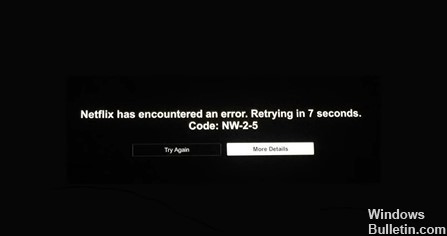
Netflix NW-2-5 -virhekoodi osoittaa verkkoyhteysongelman. Tämä tarkoittaa, että laitteesi ei voi käyttää Netflix-palvelua. Tämä on suhteellisen yleinen Netflix-ongelma, jota on vaikea tunnistaa ja ratkaista. Se tarkoittaa, että laitteesi ei ole yhteydessä Internetiin tai jokin estää laitettasi muodostamasta yhteyttä Netflixiin.
Mikä aiheuttaa Netflix-virheen NW-2-5?

- Ongelma laitteessasi.
- Alhainen Internet-yhteyden nopeus.
- Häiriöt Wi-Fi-verkossasi.
Kuinka korjaan Netflix NW-2-5 -virheen?
Huhtikuun 2024 päivitys:
Voit nyt estää tietokoneongelmat käyttämällä tätä työkalua, kuten suojataksesi tiedostojen katoamiselta ja haittaohjelmilta. Lisäksi se on loistava tapa optimoida tietokoneesi maksimaaliseen suorituskykyyn. Ohjelma korjaa yleiset virheet, joita saattaa ilmetä Windows -järjestelmissä, helposti - et tarvitse tuntikausia vianmääritystä, kun sinulla on täydellinen ratkaisu käden ulottuvilla:
- Vaihe 1: Lataa PC-korjaus- ja optimointityökalu (Windows 10, 8, 7, XP, Vista - Microsoft Gold Certified).
- Vaihe 2: Valitse “Aloita hakuLöytää Windows-rekisterin ongelmat, jotka saattavat aiheuttaa PC-ongelmia.
- Vaihe 3: Valitse “Korjaa kaikki”Korjata kaikki ongelmat.
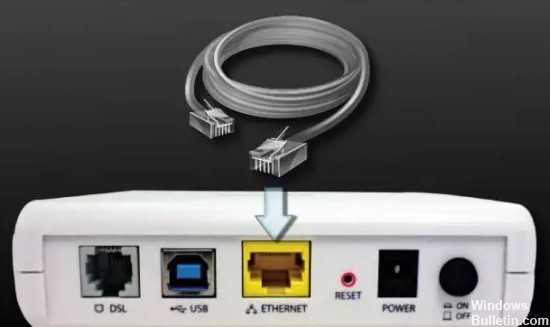
Käynnistä reititin uudelleen
- Sammuta käyttämäsi laite.
- Liitä laite suoraan modeemiin Ethernet-kaapelilla.
- Irrota modeemi vähintään 30 sekunniksi ja kytke se takaisin.
- Käynnistä laite ja yritä käyttää Netflixiä uudelleen.
Tarkista, että voit muodostaa yhteyden Internetiin
- Käytä verkonvalvojaa varmistaaksesi, ettei Netflixiä ole estetty tarkoituksella.
- Jos käytät mobiilidataverkkoa tai satelliitti-internetiä, kokeile toista verkkoa, sillä kyseisten verkkojen yhteysnopeus on hitaampi kuin kaapeli- tai DSL-internetillä.
- Tarkista laitteesi Internet-yhteys Internet-yhteyden/nopeuden tarkistuksella.
- Käynnistä laite uudelleen.
- Käynnistä kotiverkkosi uudelleen.
Käynnistä Smart TV uudelleen
- Katkaise ensin televisiosta virta kaukosäätimellä ja irrota se sitten välittömästi pistorasiasta.
- Odota vähintään minuutti.
- Pidä television virtapainiketta painettuna noin 5 sekunnin ajan ja vapauta se sitten.
- Siirry Netflix-sovellukseen ja katso, toimiko menetelmä.
Asiantuntijavinkki: Tämä korjaustyökalu tarkistaa arkistot ja korvaa vioittuneet tai puuttuvat tiedostot, jos mikään näistä tavoista ei ole toiminut. Se toimii hyvin useimmissa tapauksissa, joissa ongelma johtuu järjestelmän korruptiosta. Tämä työkalu myös optimoi järjestelmäsi suorituskyvyn maksimoimiseksi. Sen voi ladata Napsauttamalla tätä
Usein kysytyt kysymykset
Miksi saan virhekoodin Netflixissä?
Se tarkoittaa yleensä sitä, että verkkoyhteysongelma estää laitettasi kommunikoimasta Netflixin kanssa.
Mikä aiheuttaa Netflix NW-2-5 -virheen?
- Alhainen Internet-yhteyden nopeus.
- Ongelma laitteessasi.
- Häiriöt Wi-Fi-verkkoosi.
Kuinka korjaan Netflix-virheen NW-2-5?
- Ohita reititin.
- Tarkista Internet-yhteys.
- Käynnistä Smart TV uudelleen.


